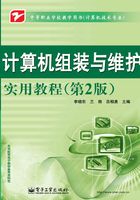
项目2 主板的安装及拆卸
项目任务
(1)安装主板。
(2)对机箱面板与主板的线路进行连接。
(3)拆卸主板。
项目准备
准备好安装主板所需要的工具,如螺丝刀、钳子等。并把手上的静电释放完毕。
操作指导
任务1 安装主板
在主板的边缘及中间有一些圆孔,这些圆孔和机箱底板上的圆孔相对应,利用这些定位圆孔可将主板固定到机箱底板上。定位金属螺柱和塑料定位卡是装在机箱底板上固定主板的紧固件,由机箱供应商与机箱配套提供。安装主板的具体步骤如下。
第一步:先准备一个机箱,然后打开机箱的外壳。机箱当中都附带有许多螺丝及其他附件,这些在安装过程中都可能会用到,如图3-12所示。

图3-12 空机箱
第二步:带有板载声卡的主板会比没有板载声卡的主板多出一个游戏控制/MIDI 接口、以及三个音频接口。一般来说,机箱背部的I/O挡板当中预留的这两个部位是没有开启的,所以在安装这类主板之前,还必须先将这些接口上的铁片去除,如图3-13所示。

图3-13 去除接口上的铁片
第三步:把机箱附带的金属螺丝柱或塑料钉(见图3-14)旋入主板和机箱对应的机箱底板上(见图3-15),然后用钳子再进行加固。

图3-14 金属螺丝柱或塑料钉

图3-15 金属螺丝柱固定在机箱底板上
第四步:将主板轻轻地放入机箱中,并检查一下金属螺丝柱或塑料钉是否与主板的定位孔相对应,图3-16所示。

图3-16 安装主板
第五步:先将金属螺丝柱套上纸质绝缘垫圈加以绝缘,再用螺丝刀旋入金属螺柱内,如图3-17所示。

图3-17 固定主板
任务2 机箱面板与主板的线路连接
主板上的机箱面板连线插针一般都在主板左下端靠近边缘的位置,一般是双行插针,一共有10组左右,如图3-18所示。也有部分主板的机箱面板连线插针采用的是单行插针,不管机箱面板连线插针是如何排列,虽然设计摆放的位置可能有所不同,但是至少会包含电源开关、复位开关、电源指示灯、硬盘指示灯、扬声器等插针。在主板说明书中,都会详细介绍哪组插针应连接哪个连线,只要对照插入即可。即使没有主板说明书也不要紧,因为大多数主板上都会将每组插针的作用印在主板的电路板上。只要细心观察就可以通过这些英文字母来正确地安装各种连线。

图3-18 双行插针
1.电源开关线的连接
电源开关是激发AT X电源向主板及其他各设备供电的信号,机箱面板上的电源开关用于开启/关闭电源(软关机)。连接电源开关连线时,先从机箱面板连线上找到标有“Power SW”的两针插头,分别是白棕两种颜色(见图3-19),然后插在主板上标示有“PWR SW”或“PWR”字样的插针上就可以,无须注意插针的正反。

图3-19 连接电源开关连线
2.复位开关线的连接
复位开关是用于重新启动计算机的。连接复位开关连线时,先从机箱面板连线上找到标有“Reset SW”的两针插头,分别是白蓝两种颜色(见图3-20),然后插在主板上标示有“Reset”或“RST”字样的插针上就可以,无须注意插针的正反。

图3-20 连接复位开关连线
3.电源指示灯线的连接
电源指示灯可以表示目前主板是否加电工作。连接电源指示灯连线时,先从机箱面板连线上找到标有“Power LED”的三针插头,中间一根线空缺,两端分别是白绿两种颜色(见图3-21),然后插在主板上标示有“PWR LED”或“P LED”字样的插针上。由于电源指示灯采用发光二极管,所以连接是有方向性的。有些主板上会标示“P LED+”和“P LED-”,将绿色一端对应连接在“P LED+”插针上,白线连接在“P LED-”插针上即可。

图3-21 电源指示灯连线
4.硬盘指示灯线的连接
硬盘指示灯可以标明硬盘的工作状态,此灯在闪烁,说明硬盘正在存取。连接硬盘指示灯连线时,先从机箱面板连线上找到标有“HDD LED”的两针插头,分别是白红两种颜色(见图3-22),然后插在主板上标示有“HDD LED”或“IDE LED”字样的插针上。硬盘指示灯的连接也是有方向性的。有些主板上会标示“HDD LED+”和“HDD LED-”,将红色一端对应连接在“HDD LED+”插针上,白线连接在“HDD LED-”插针上即可。

图3-22 硬盘指示灯连线
5.扬声器线的连接
扬声器是主机箱上的一个小喇叭,可以提供一些开机自检错误信号的响铃信号。连接硬盘指示灯连线时,先从机箱内部找到标有“SPEAKER”的四针插头,中间两根线空缺,两端分别是红黑两种颜色(见图3-23),然后插在主板上标示有“SPEAKER”或“SPK”字样的插针上。扬声器从理论上是区分正负极的,红色插正级,黑色插负极。

图3-23 扬声器连线
6.USB接口线的连接
机箱前置USB的连接一定要小心,一旦接线出错,轻则无法使用USB设备,重则烧毁USB设备或主板。要正确地连接前置USB接口线,首先要了解一下机箱上前置USB各个接线的定义。红线:电源正极(接线上的标识为+5V或VCC)、白线:负电压数据线(标识为Data-或USB Port-);绿线:正电压数据线(标识为Data+或USB Port+)、黑线:接地(标识为Ground)。
目前各品牌主板上扩展的USB针脚定义各不相同,但不外乎以下几大类型与接线方法:
(1)8针型
该类型的针脚多为1999年以前生产的主板所用,不过目前少数P4级(低档)主板也有采用这种类型的针脚。通常接线方法:将红线插入USB针脚1与针脚2,余下接线按Data-、DATA+、GND 顺序分别插入余下 USB 针脚,如图3-24(a)所示。第二种接线方式是第二组USB接线与第一组接线正好相反,如图3-24(b)所示。

图3-24 8针型USB针脚
(2)9针型
该类型的USB针脚多见于支持Pentium 4或Athlon XP芯片组的主板(如i845D、i845E、SiS 650等),尤其支持USB2.0的主板。该类型的USB针脚接线较为统一,可通用于大多数主板,如图3-25所示。

图3-25 9针型USB针脚
(3)10针型
采用该针脚类型的产品多为采用i815、i815E、i815EP、KT133等芯片组的主板,接法较前两种类型来说要乱得多,总结下来大致有5种接法,如图3-26所示。

图3-26 10针型USB针脚
以上三种类型中只有第二类针脚可直接安装,一般情况下不会有错。第一、三类情况较麻烦,采用这两种针脚类型的主板有相当一部分说明书中并没有详细标明接线方法,因此最好还是以各种方式询问一下主板厂商,一般厂商都会给予答复。实在不行可用万用表测量一下,搞清针脚+5V电源与接地后再接线,基本上不会有多大问题。一般来说,针脚1就是第一组USB的电源正极,分辨针脚1的方法就是看其主板上的标识,有的直接标“1”、有的则是有黑色三角或用白粗线条表示。接线接好之后,如果有条件的话最好先用USB鼠标试一下是否可正常使用。
错误!小张:“老师,我现在学会安装主板了,但是我总要看笔记才能完成。”
老师:“呵呵,要想快速地安装主板,必须要把我们学习的主板接口和连接线等记熟。”
小张:“好的,我争取利用一个中午时间把它记住。”
任务3 拆卸主板
操作指导
如果要把主板从机箱中取出来,首先要把插在主板上的显示卡、声卡、网卡等扩展卡取出来,并且把硬盘信号线、软驱信号线从主板上拔下来。然后把固定主板的螺丝钉拧下,这样就可以很容易地取出主板了。
质量评价
